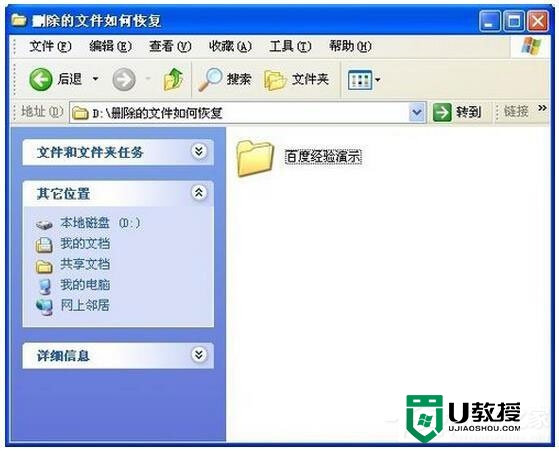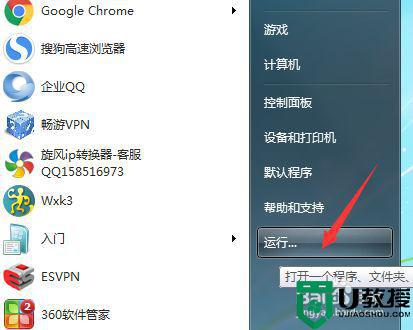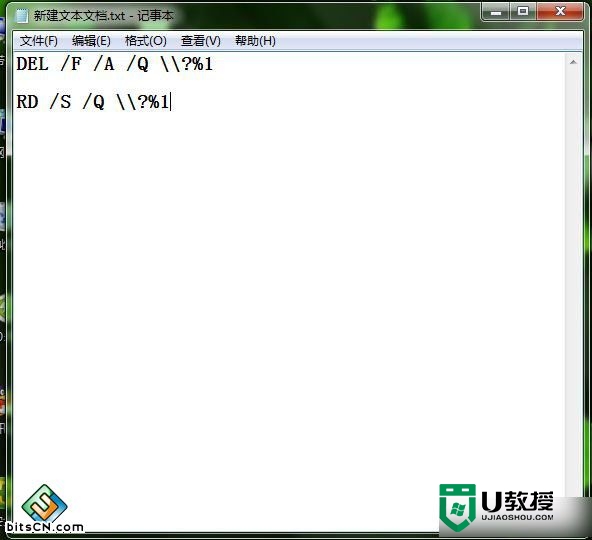win10旗舰版恢复被误删除的文件的方法
时间:2015-12-29作者:ujiaoshou
在使用win10旗舰版系统的时候,系统自带的杀毒软件默默的在后台运行,我们很少去设置这些软件。那么如果文件被杀毒软件误删该怎么办?要怎么处理这个问题?下面小编跟大家说说win10旗舰版恢复被误删除的文件的方法。
具体的设置方法如下:
1、点击桌面左下角的win键,然后点击“所有应用”;
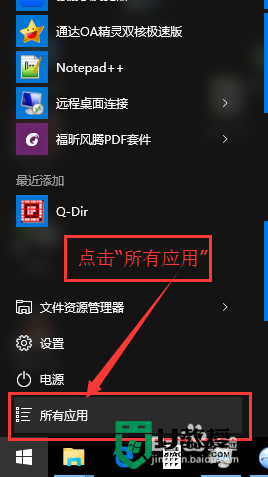
2、找到并打开“Windows系统”里面的“Windows Defender”;
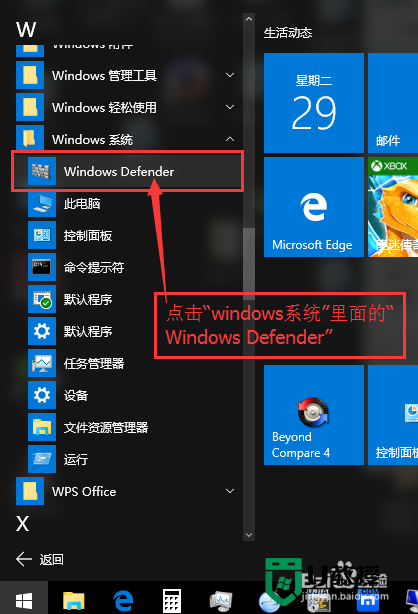
3、在主页面,打开“历史纪录”选项卡;
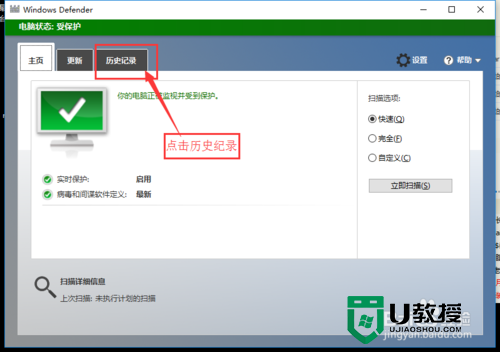
4、点击“隔离的项目”,点击“查看详细信息”;
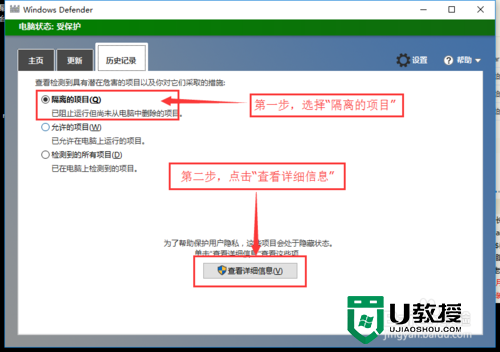
5、按照下图操作找到被误删的文件,点击“还原”按钮;
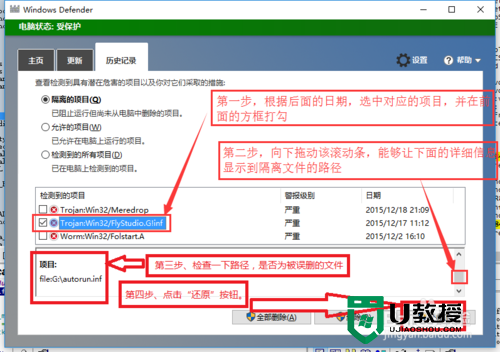
6、在弹出的菜单,选择“是(Y)”。
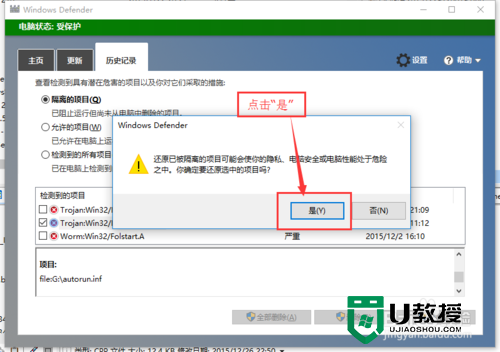
完成上述的操作后我们再回到桌面就会发现,文件已经被还原了。关于win10旗舰版恢复被误删除的文件的方法就暂时跟大家说这些,还有win10其他不解的问题可以上本站电脑教程模块查看相关教程。